目录 一、JDK下载 二、安装JDK 三、环境变量配置 四、测试环境变量 在学习java的时候需要安装jdk,配置好环境变量才能进行学习,下面是下载和安装JDK步骤和环境变量的配置。 一、JDK下载 JDK下载地址: Ja
目录
在学习java的时候需要安装jdk,配置好环境变量才能进行学习,下面是下载和安装JDK步骤和环境变量的配置。
JDK下载地址:
Java Downloads | oracle https://www.oracle.com/java/technologies/downloads/
https://www.oracle.com/java/technologies/downloads/
2、选这个位置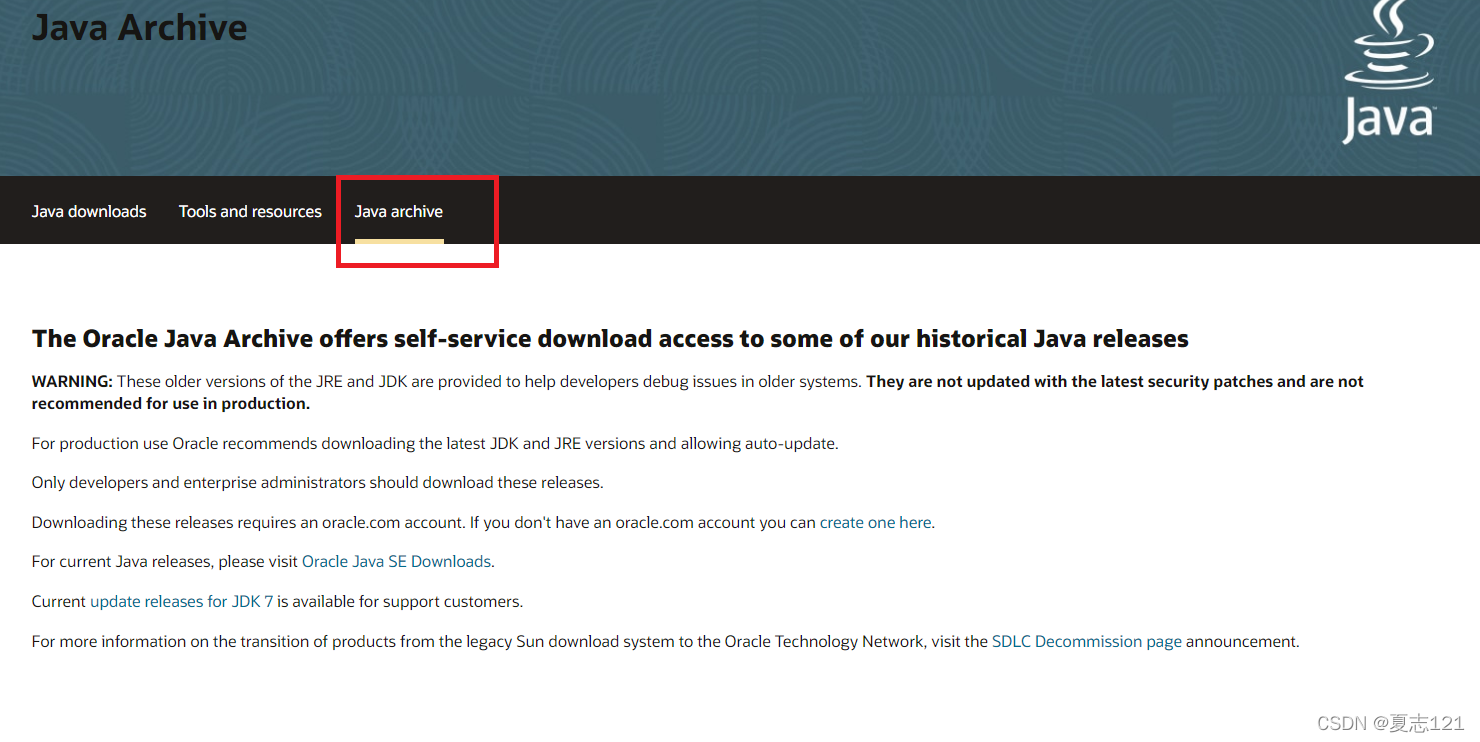
滑到下面选择自己需要版本的JDK
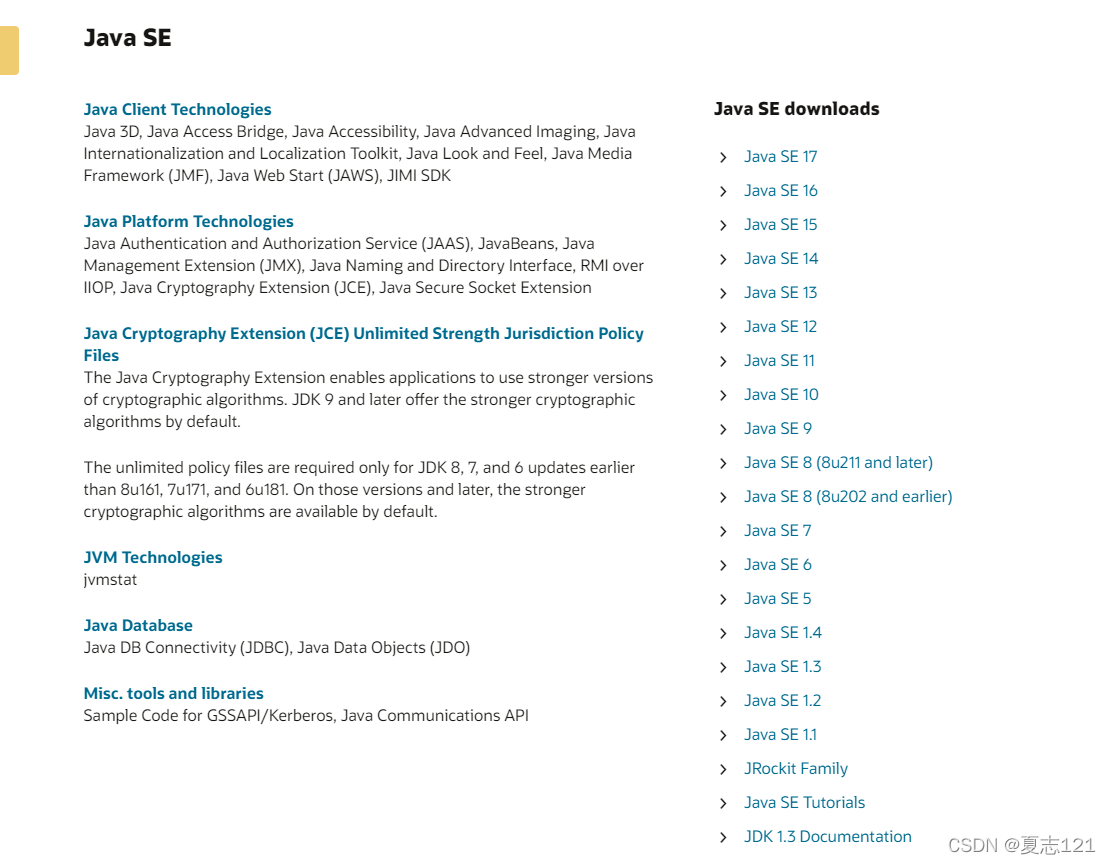
然后我们选择最新的17版本的点击进入
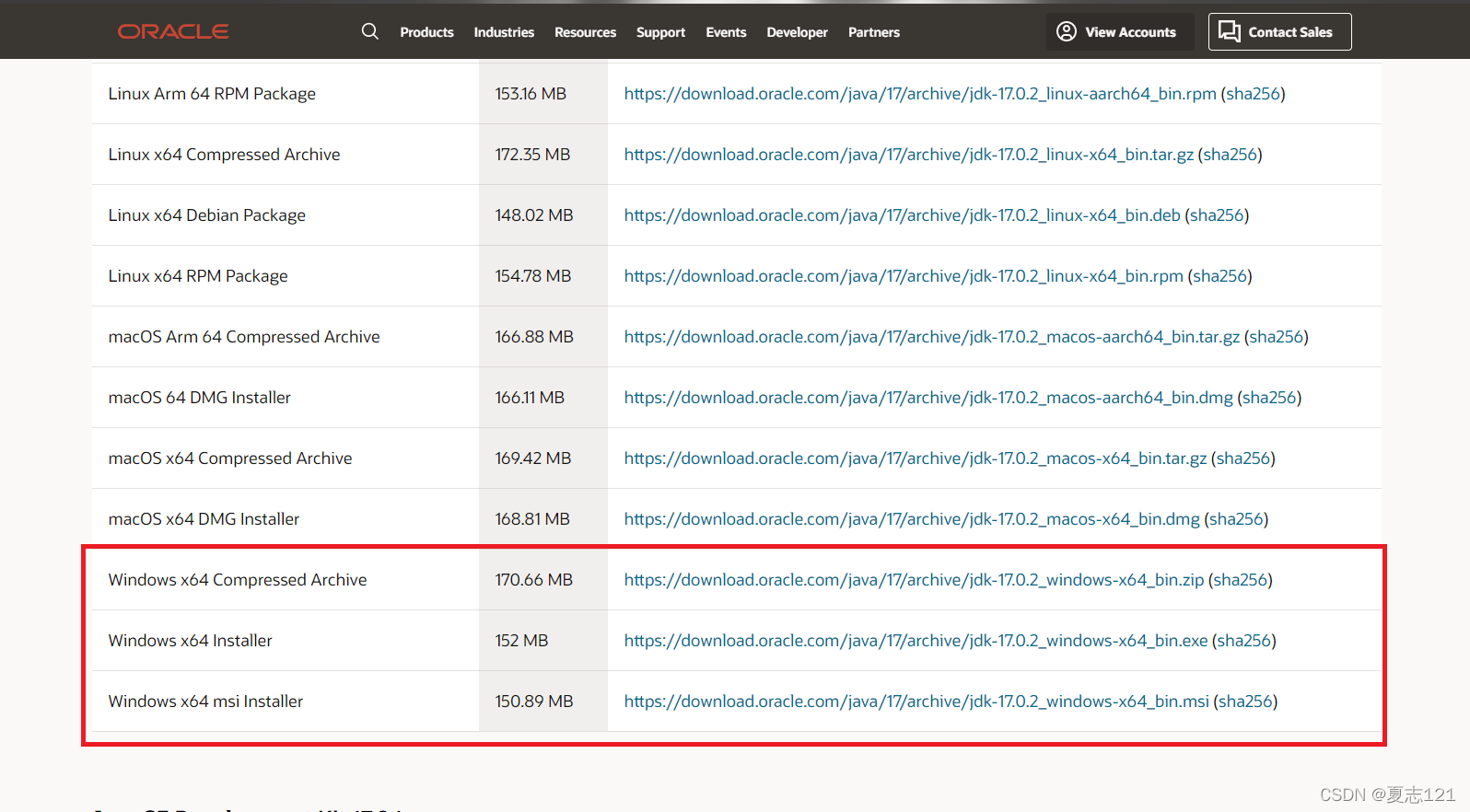
选泽windows中的一个即可,从上到下分别是安装档案,大一点,中间就只有安装程序小一点,最小的是小安装程序,差不多是简化版的安装程序把,我们选择最中间那个就行,点击下载即可。可选C盘,也可以选别的盘。
下载好之后点击打开即可
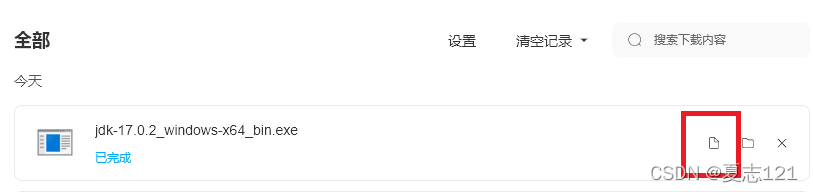
然后进入这个界面
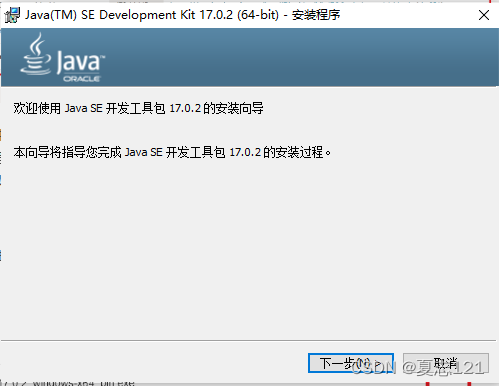
3、点下一步
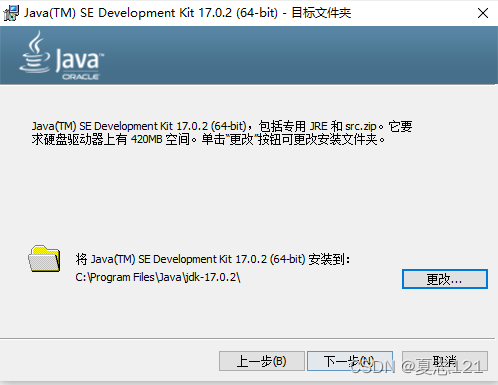
安装中
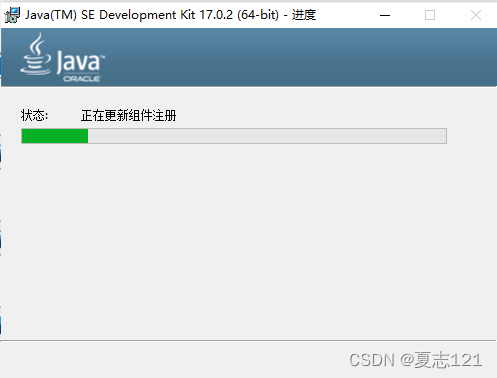
5、最后点关闭即可。
安装完成后,进行环境变量配置。右键点击电脑桌面上的此电脑图标,选择属性。
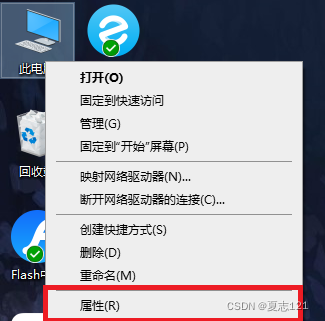
2、选择高级系统设置。
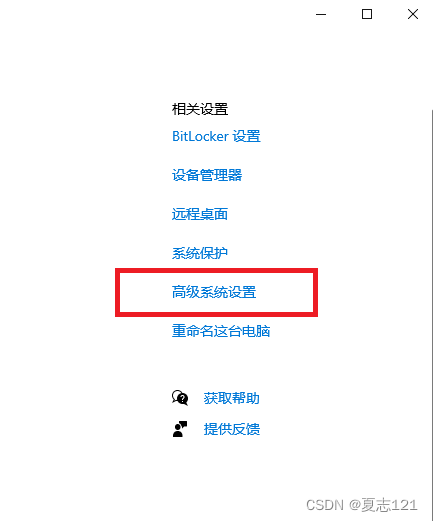
3、进入之后选择环境变量。
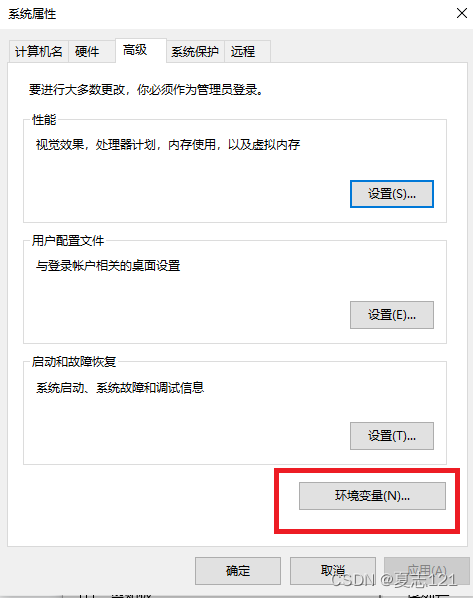
点击新建。要新建两个环境变量,加一个代码即可。
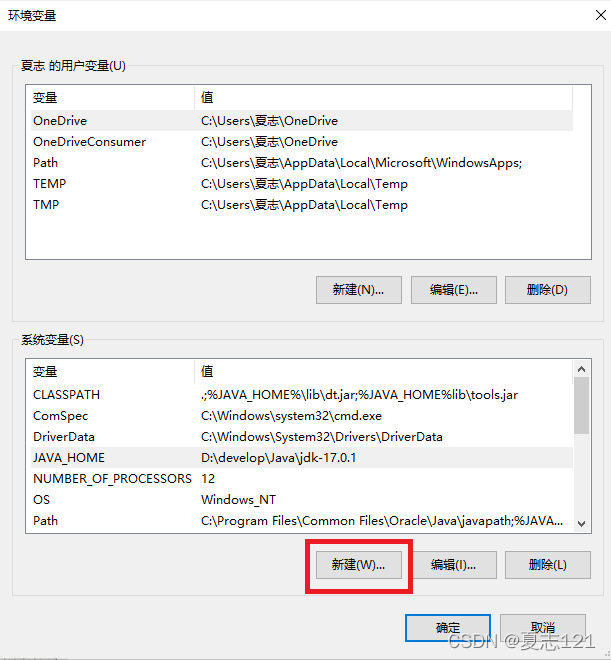
5、第一个变量名JAVA_HOME(代表你的JDK安装路径)这个是统一的,变量值对应的是你的JDK的安装路径,路径可以在安装时对应的盘里搜索jdk即可。
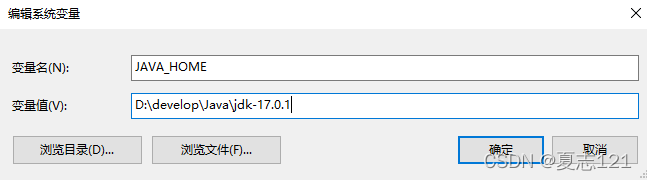
6、第二个变量名为CLASSPATH的变量,复制粘贴即可,其变量值如下图所示也是复制粘贴:
.;%JAVA_HOME%\lib\dt.jar;%JAVA_HOME%lib\tools.jar
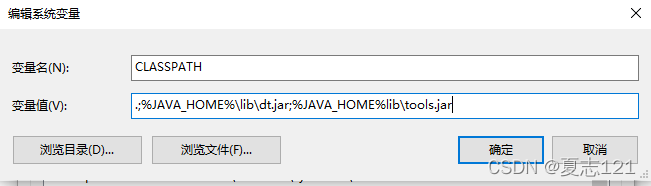
最后一个找到一个path变量双击或者点编辑。

8、加两段变量值,点击空白的地方就能编辑。复制下面即可,编辑完切记要点击确定。
%JAVA_HOME%\bin
%JAVA_HOME%\jre\bin

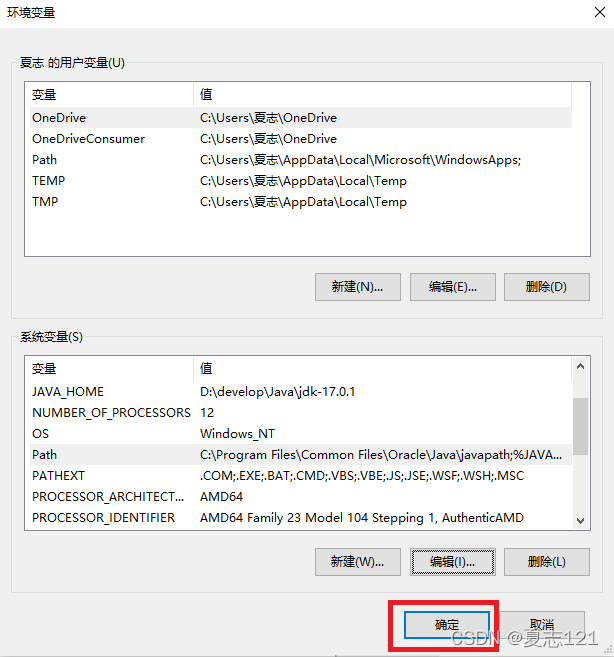
快捷键“Windows + R键”,输入cmd,点确定。
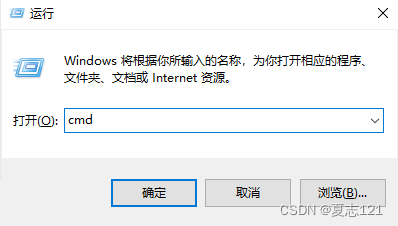
进入dos命令窗口输入java命令,跳出一堆东西即测试成功。
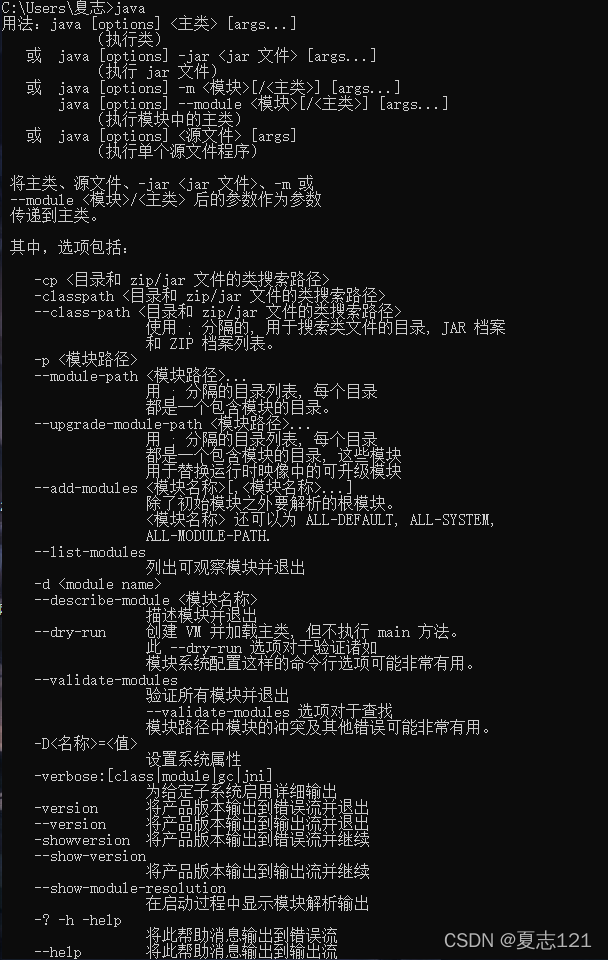
3、输入javac命令,也是出现一队东西,也表示成功。
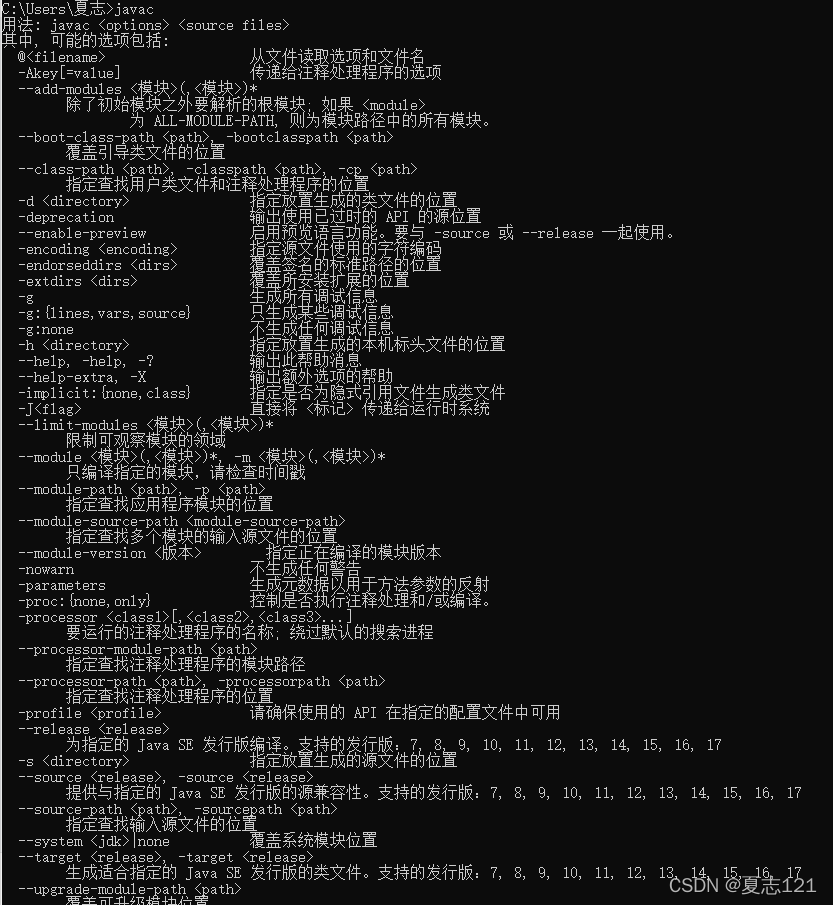
4、输入java -version命令,如图所示即测试成功。

以上三张图都有的话,就代表java环境变量配置成功了。
来源地址:https://blog.csdn.net/m0_61961937/article/details/122906540
--结束END--
本文标题: 2022年 javaJDK下载安装步骤及环境变量配置【超详细】
本文链接: https://lsjlt.com/news/410123.html(转载时请注明来源链接)
有问题或投稿请发送至: 邮箱/279061341@qq.com QQ/279061341
2024-04-01
2024-04-03
2024-04-03
2024-01-21
2024-01-21
2024-01-21
2024-01-21
2023-12-23
回答
回答
回答
回答
回答
回答
回答
回答
回答
回答
0